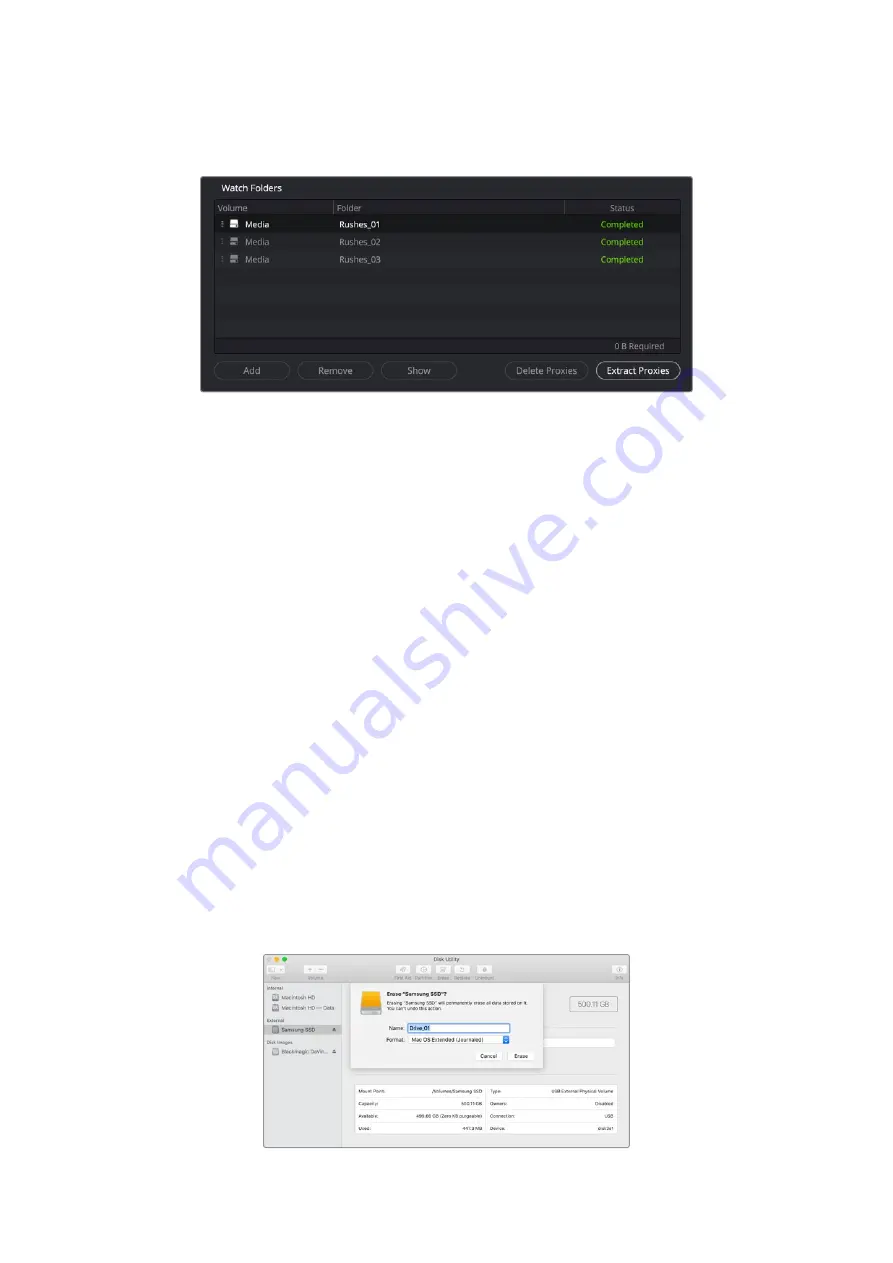
1
Klicken Sie im „Watch Folders“-Fenster auf den Ordner mit den Proxydateien, die Sie
extrahieren möchten, und dann auf „Extract Proxies“ (Proxys extrahieren).
2
Wählen Sie den Speicherort, an den Sie Ihre Proxydateien kopieren möchten, und klicken
Sie dann auf „Open“ (Öffnen). Ein Fortschrittsbalken zeigt den Extrahierungsvorgang an.
Formatieren von USB-Datenträgern
Bei Einsatz eines Datenträgers mit dem Blackmagic Cloud Pod muss dieser in HFS+ oder exFAT
formatiert sein. Die meisten Datenträger sind in NTFS formatiert. Um mit dem Cloud Pod eingesetzt
zu werden, müssen sie jedoch umformatiert werden. In diesem Abschnitt wird erklärt, wie Sie
Datenträger auf Ihrem Computer formatieren.
Formatieren von Datenträgern auf Mac
Mithilfe des im Betriebssystem Ihres Mac enthaltenen Festplattendienstprogramms lässt sich Ihr
Datenträger in HFS+ oder exFAT formatieren. HFS+ wird auch als Mac OS Extended bezeichnet.
Es unterstützt „Journaling“, was zum Wiederherstellen von Datenträgern bei Problemen dient.
Fertigen Sie unbedingt Sicherungskopien von allen wichtigen Daten auf Ihrem Datenträger an,
da beim Formatieren alle Inhalte gelöscht werden.
1
Verbinden Sie Ihren USB-Datenträger mit Ihrem Computer und ignorieren Sie jegliche
Meldungen, die den Gebrauch Ihres Datenträgers für Time Machine Backups anbieten.
2
Gehen Sie zu „Programme“ > „Dienstprogramme“ und starten Sie das Festplatten-
Dienstprogramm.
3
Klicken Sie auf das Laufwerksymbol Ihres USB-Datenträgers und dann auf „Löschen“.
4
Geben Sie als Format „Mac OS Extended“ oder „exFAT“ vor.
5
Geben Sie einen Namen für das neue Volumen ein und klicken Sie auf „Löschen“. Ihr
Datenträger wird schnell formatiert und ist dann mit einem Cloud Pod einsatzbereit.
96
Formatieren von USB-Datenträgern
















































